RegJump yra puikus įrankis iš Windows Sysinternals, kuris egzistuoja labai ilgą laiką, automatiškai paleidžia registro rengyklę ir pereina į nurodytą registro kelią. Registro kelias turi būti paminėtas kaip „RegJump“ komandinės eilutės parametras.
Norėdami įjungti registro rengyklę, atidarykite HKEY_LOCAL_MACHINE\Software\Microsoft filialas tiesiogiai, naudokite šią komandą:
regjump.exe HKLM\Software\Microsoft\Windows
Žmonės šį įrankį naudojo daugelį metų, tačiau kas naujo regjump.exe yra tai, kad naujausia šio paskelbimo versija v1.1 palaiko „-c“ jungiklis, kuris kaip įvesties parametrą pasirenka iškarpinėje saugomą registro kelią.
„RegJump“ programa: atidarykite „Regedit“ tiesiai į nurodytą raktą (saugomą iškarpinėje)
Štai kaip tiesiogiai pereiti prie registro rakto naudojant RegJump.
parsisiųsti RegJump iš Microsoft ir išskleiskite vykdomąjį failą į pasirinktą aplanką. Tada sukurkite nuorodą į RegJump naudodami „-c" parametras (RegJump.exe -c) ir padėkite jį darbalaukyje.
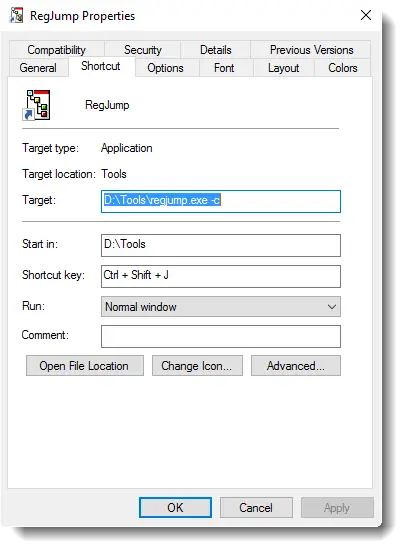
Pasirinktinai galite priskirti spartųjį klavišą, kad paleistumėte šį spartųjį klavišą. Kadangi RegJump.exe neturi jokių piktogramų, galite spustelėti Keisti piktogramą... ir pasirinkti piktogramą iš Shell32.dll, jei reikia. „Windows Vista“ ir aukštesnėse sistemose šią programą turite paleisti padidintu režimu. Norėdami tai padaryti, spustelėkite
Išplėstinė skirtuką RegJump nuorodų ypatybėse, spustelėkite Paleisti kaip administratoriusir spustelėkite Gerai.Tada, kai atsidursite svetainėje, kurioje aptariami registro pakeitimai, siekiant išspręsti problemą, su kuria susiduriate savo kompiuteryje, pavyzdžiui, Microsoft KB straipsnis 822005 siūlo ištrinti tam tikrus raktus iš registro, kad iš naujo nustatytumėte Word nustatymus...
..tiesiog nukopijuokite straipsnyje minėtą registro kelią ir paleiskite RegJump spartųjį klavišą dukart spustelėdami arba naudodami anksčiau priskirtą spartųjį klavišą. RegJump prašo leidimo paleisti padidintą režimą, o gavęs sutikimą paleidžia registro rengyklę ir pereina tiesiai į aukščiau nurodytą registro kelią.
Šiais laikais registro redagavimas yra neišvengiamas norint tinkinti arba taisyti sugedusius „Windows“ nustatymus. Ir čia, šiame tinklaraštyje, daugelyje straipsnių aptariame registro įsilaužimus, kad išspręstume problemas arba kad „Windows“ veiktų taip, kaip norite. Tikimės, kad šis patarimas jums bus labai naudingas.
Registro rengyklės adreso juosta Windows 10 kūrėjų naujinime
Nuo „Windows 10“ kūrėjų atnaujinimo registro rengyklė gauna adreso juostą, kaip parodyta straipsnyje Registro rengyklė gauna adreso juostos funkciją sistemoje „Windows 10“.. Galite tiesiog įklijuoti registro kelią į adreso juostą ir paspausti ENTER. Nereikia išplėsti kiekvieno klavišo, kad pereitumėte į filialą, kurį norite pasiekti.
Kitas malonus dalykas yra tai, kad netgi galite naudoti trumpas ar sutrumpintas formas, pvz HKCU dėl HKEY_CURRENT_USER ir tt Tai labai naudinga funkcija, pridėta prie „Windows 10“ registro rengyklės.
Vienas mažas prašymas: jei jums patiko šis įrašas, pasidalinkite juo?
Viena „mažytė“ jūsų dalis labai padėtų šio tinklaraščio augimui. Keletas puikių pasiūlymų:- Prisek tai!
- Pasidalykite juo savo mėgstamame tinklaraštyje + Facebook, Reddit
- Paskelbkite „Twitter“!